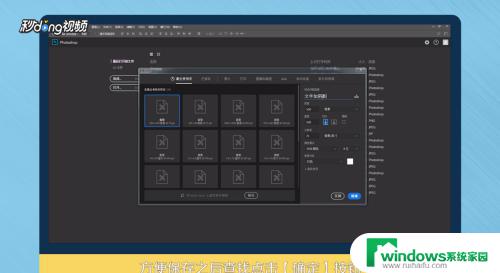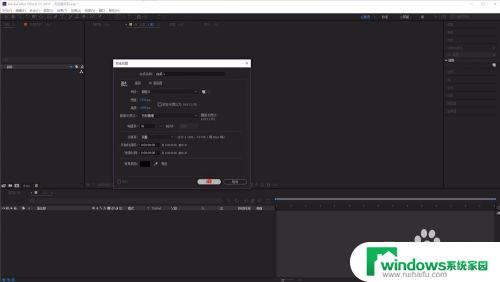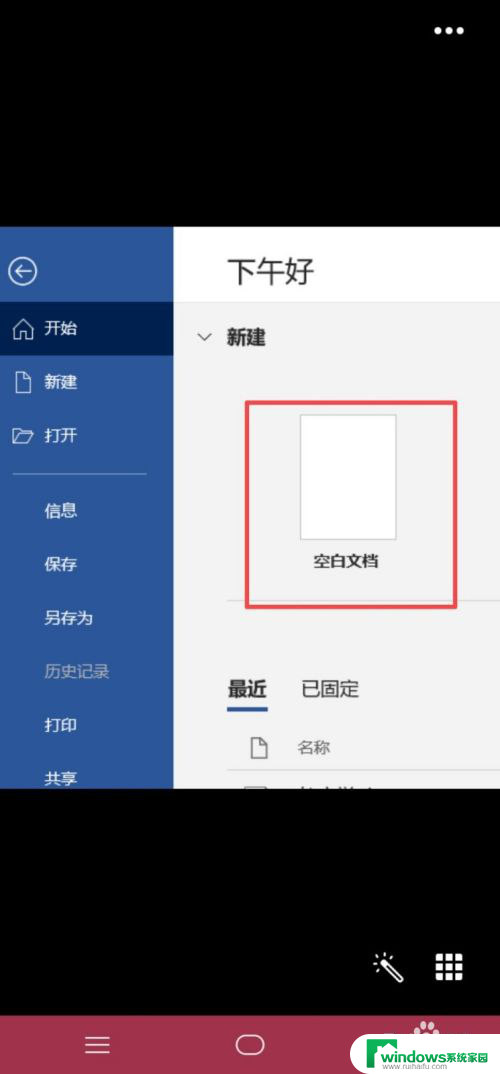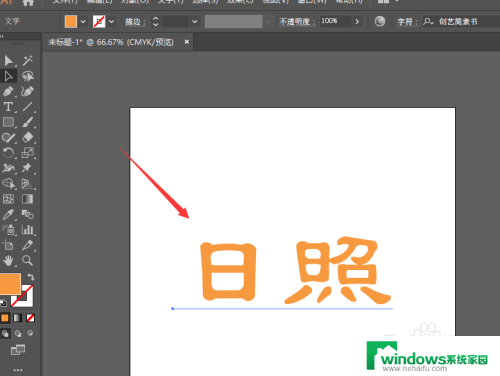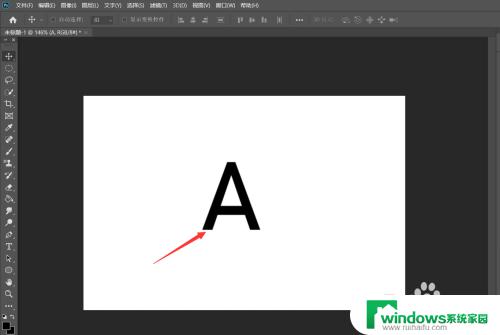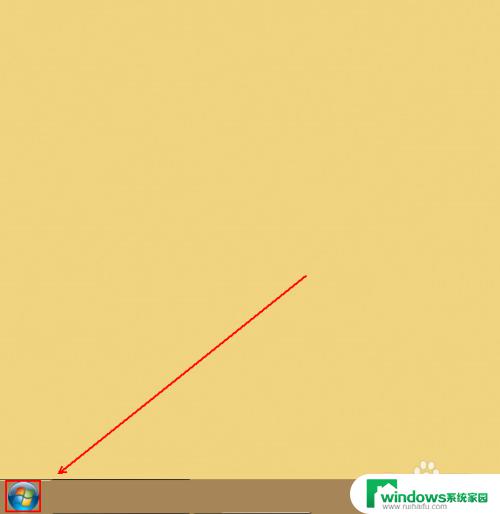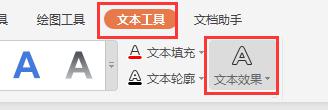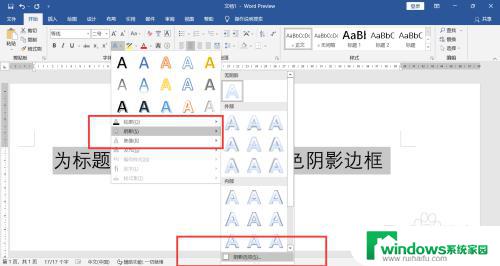ps给文字加阴影效果 PS文字阴影效果教程
ps给文字加阴影效果,在当今设计领域中,Photoshop(简称PS)被广泛应用于文字处理和效果增强,其中文字阴影效果是一种常见且引人注目的设计技巧。通过巧妙运用文字阴影,我们可以为平面设计作品增添立体感和层次感,使文字更加生动有趣。今天我们将带您学习一些PS文字阴影效果的教程,以帮助您提升设计技能,让作品更加出彩。无论您是初学者还是有一定经验的设计师,本文都将为您提供实用的技巧和指南,让您轻松掌握文字阴影的运用。让我们一同进入这个创意的世界,释放想象力,创作出独特而精彩的作品!
方法如下:
1.第一步,在ps中输入并且选中需要添加阴影效果的文字部分内容所在的图层
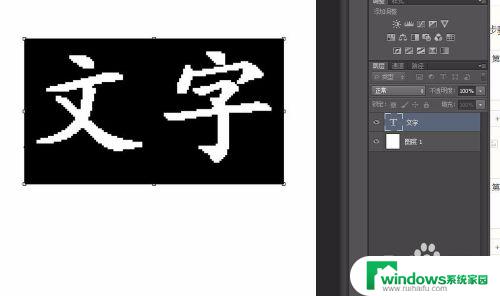
2.第二步,在该图层上单击鼠标的右键,就会出现如下图中显示的一些选项
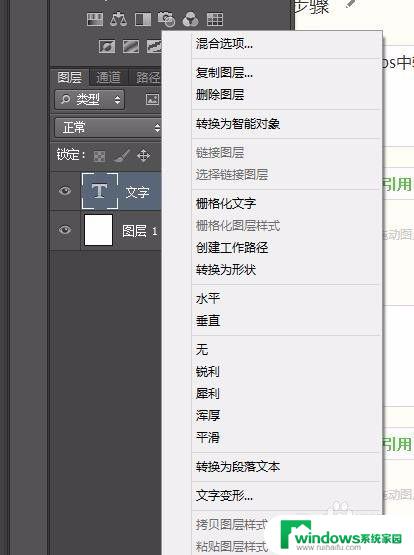
3.第三步,在这些选项中选中第一个混合选项,也就是鼠标左键单击混合选项
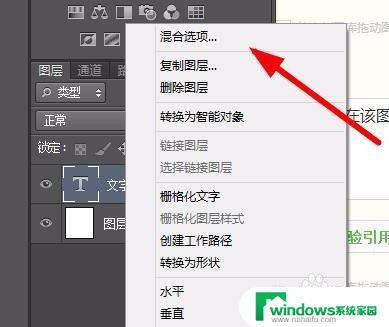
4.第四步,应该说文字样式的修改有很多种的方式。我们现在是要给文字添加阴影的效果
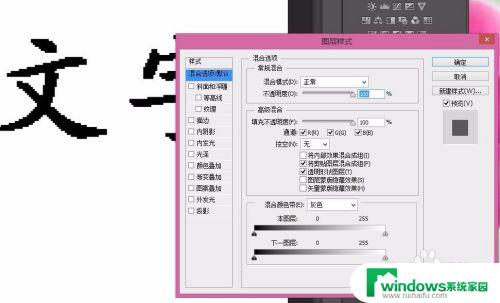
5.第五步,选择左击内阴影选项。在其中可以更加细致的来对文字效果进行修改
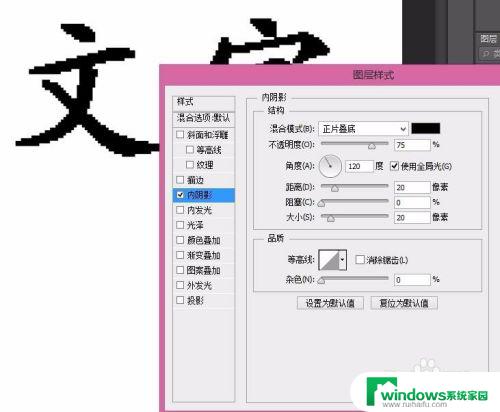
6.第六步,修改的时候右边的预览会实时发生改变,认为可以以后左击确定就行了
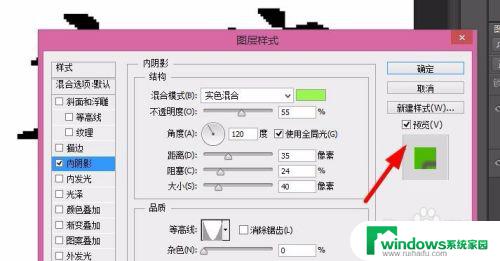
以上是如何给文字添加阴影效果的全部内容,希望这些步骤能够帮到需要的用户。